Unity の EVMC4U アセット で3Dキャラクターを動かして遊びましょう。
EVMC4U で3Dキャラクターを動かそう
EVMC4U
EVMC4U は Webcam Motion Capture などから取り込んだ 3Dキャラクターのモーションを Unity 上で再生するためのアセットになります。

Webカメラ
私の PC には Webカメラが付いていなかったのでポチリました。
EVMC4U のインポート
EVMC4U は↓こちらからダウンロードして、Unity にインポートしましょう。

VRM のインポート
VRoid Studio などで作成した VRM を Unity にインポートしましょう。
ユニティちゃんトゥーンシェーダーのインポート
↓こちらからUTS/Universal 2.5.1をダウンロードして、Unity にインポートしましょう。
VRoidMaterialChanger のインポート
ピンクになったマテリアルを修正するために VRoidMaterialChanger を使います。
↓こちらからダウンロードして、Unity にインポートしましょう。
シーンの作成
GameScene シーンを新規作成します。
シーン内にExternalReceiverとVRMのプレハブを配置します。
カメラの位置を調整してVRMモデルが映るようにしましょう。
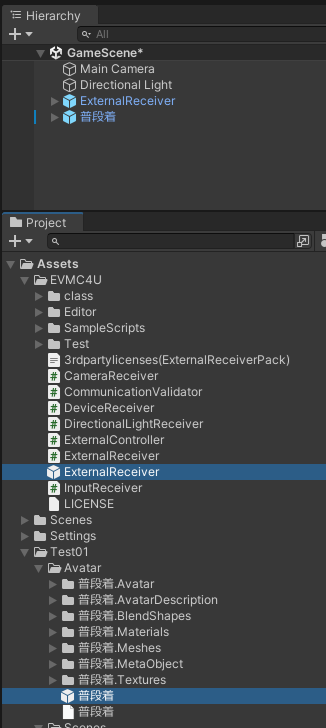
マテリアルの修正
URP のプロジェクトに VRM を取り込むとピンク色の表示になってしまいます。
マテリアルを修正しましょう。
Projectビューで VRM のプレハブを選択して、メニューから URP -> VRoid -> Material Initialize To Toon Shader を選択します。
見た目がおかしい場合は、Projectビューの VRM に入っているマテリアルをいったん選択すると直るようです。

ExternalReceiver の設定
ExternalReceiver の VRMモデルのGameObject にヒエラルキーに配置したVRMモデルを設定します。
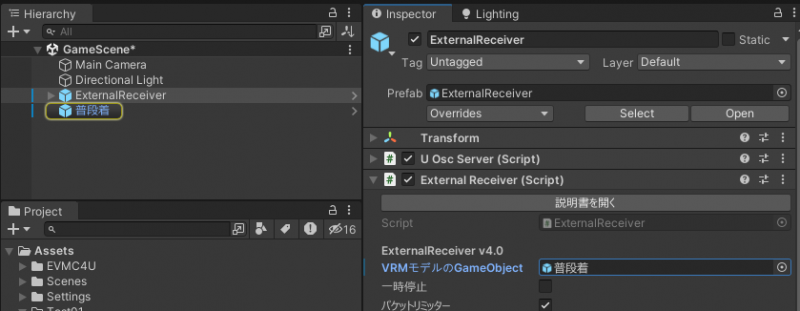
動作確認
動作確認してみましょう。
Webcam Motion Receiver を起動します。
VRMファイルを開きます。外部アプリに送信にチェックを入れます。送信開始ボタンを押します。
Unityエディターでシーンを再生します。
VRMモデルが動いたら成功です。

まとめ
Unityエディター内に配置した VRMモデルを Webcam Motion Capture からモーションデータを送信して動かしてみました。
難しい設定なしで動かせるのはスゴイですね。
これを利用して面白いゲームを作ってみましょう。



コメント